Thông tin liên hệ
- 036.686.3943
- admin@nguoicodonvn2008.info

Bạn hoàn toàn có thể tính lãi suất ngay trong Excel. Sau đây là hướng dẫn chi tiết cách tính lãi suất bằng hàm RATE trong Microsoft Excel.

Lãi suất là thành phần quan trọng trong quản lý tài chính, cho cả những khoản vay và tiết kiệm. Lãi suất này quyết định số tiền bạn sẽ trả cho một khoản vay hay kiếm được từ việc tiết kiệm theo thời gian.
Hàm RATE là một công cụ có thể giúp bạn tính chính xác lãi suất, lên kế hoạch tài chính và đưa ra quyết định dễ quản lý hơn. Các phép tính lãi suất khoản vay và tiết kiệm đều giống nhau, chỉ tinh chỉnh một chút về người sở hữu và người nợ.
Lãi suất cho vay: Khi mượn tiền, lãi suất đại diện cho chi phí vay mượn. Khi vay tiền, lãi suất thể hiện chi phí vay. Nó được tính bằng phần trăm của số tiền gốc đã vay và được cộng vào số tiền ban đầu bạn nợ. Lãi suất cho vay cao hơn có nghĩa là bạn sẽ phải trả nhiều tiền hơn trong suốt thời gian vay.
Lãi suất tiết kiệm: Mặt khác, khi bạn gửi tiền vào tài khoản tiết kiệm, lãi suất sẽ quyết định số tiền của bạn sẽ tăng lên bao nhiêu theo thời gian. Tỷ lệ này được biểu thị bằng phần trăm và tiền lãi kiếm được thường được thêm vào khoản tiết kiệm của bạn theo định kỳ.
Tài khoản tiết kiệm về cơ bản là một tài khoản cho vay, ngoại trừ việc bạn đang cho ngân hàng vay tiền và ngân hàng hiện đang nợ bạn. Vì vậy, số tiền tiết kiệm của bạn ở ngân hàng càng lâu thì ngân hàng sẽ nợ bạn càng nhiều.
RATE là một hàm tài chính có sẵn trong Excel, được thiết kế để tính lãi suất dựa trên các nhân tố tài chính khác. Cú pháp ở đây là:
=RATE(nper, pmt, pv, [fv], [type], [guess])
Ngoài ra, hàm RATE còn có 3 đối số lựa chọn:
Hàm RATE tính lãi suất cần thiết để đạt được giá trị tương lai cụ thể bằng những tham số này. Hàm RATE trả về lãi suất cố định và không thể tính lãi kép.
Nếu mới làm quen với tài chính trên Excel, tốt nhất bạn nên bắt đầu bằng hàm NPER để hiểu các giai đoạn thanh toán trong khoản cho vay và tiết kiệm.
Giả sử bạn đang cân nhắc một khoản vay 10.000USD với thanh toán hàng tháng là 200 USD trong 5 năm và bạn muốn tính lãi suất. Đối với các khoản vay, PMT, NPER và PV sẽ lần lượt là số tiền thanh toán hàng tháng âm, số lần thanh toán hàng tháng và số tiền cho vay.
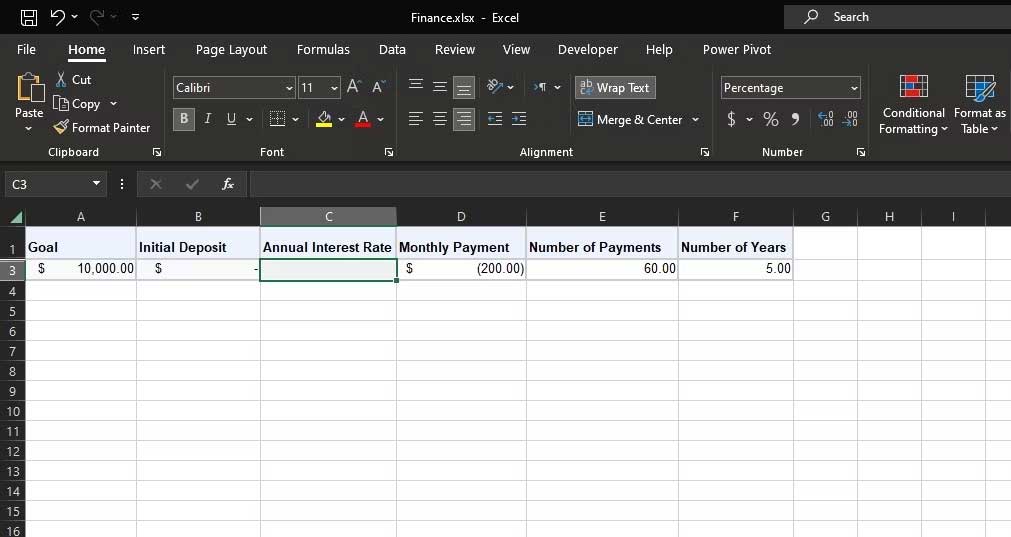
Bạn có thể dùng hàm RATE như sau để tính lãi suất của cho một khoản vay nhanh chóng:
=RATE(E3, D3, A3)
Kết quả sẽ là lãi suất hàng tháng. Để tính lãi suất hàng năm, bạn có thể nhân nó với 12:
=RATE(E3, D3, A3)*12
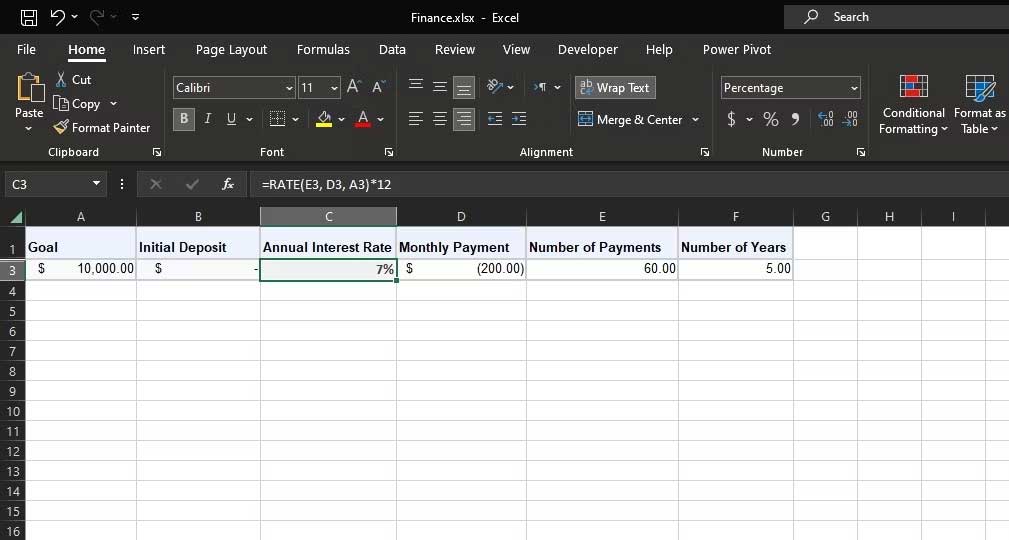
Hãy tưởng tượng bạn đang lên kế hoạch tiết kiệm 5.000USD hàng tháng bằng cách gửi 100 đô la/tháng trong 3 năm sau khi gửi khoản tiền ban đầu là 200 đô la. Trong trường hợp này, bạn có bốn đối số: PMT, NPER, PV và FV. Đây sẽ là số tiền thanh toán hàng tháng âm, số lần thanh toán hàng tháng, số tiền gửi ban đầu âm và mục tiêu tiết kiệm tương ứng.
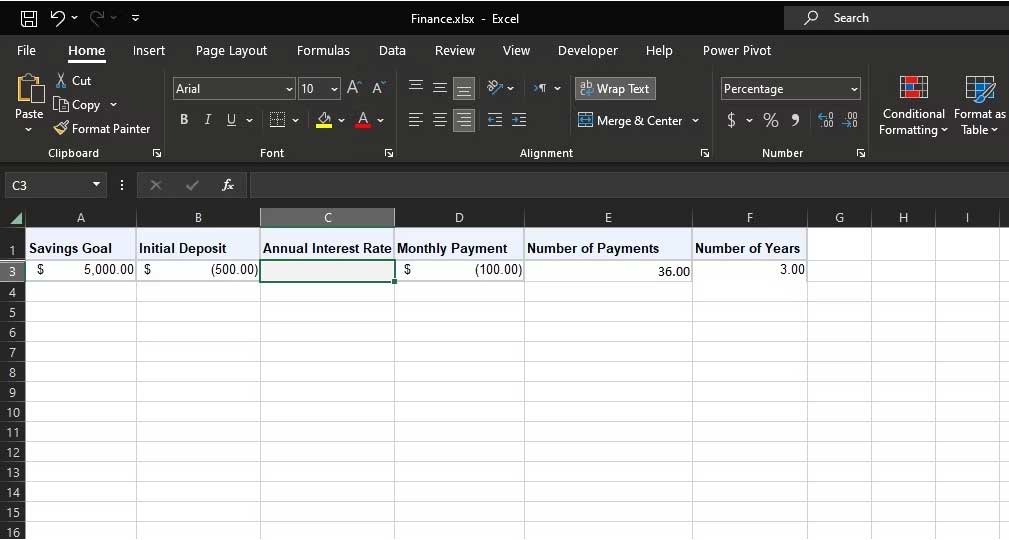
Bạn có thể dùng hàm RATE trong Excel tính lãi suất cần thiết để đạt mục tiêu vay như sau:
=RATE(E3, D3, B3, A3)
Hàm trên sẽ tính lãi suất hàng tháng cho bạn. Nhân nó với 12 để tính lãi hàng năm:
=RATE(E3, D3, B3, A3)*12
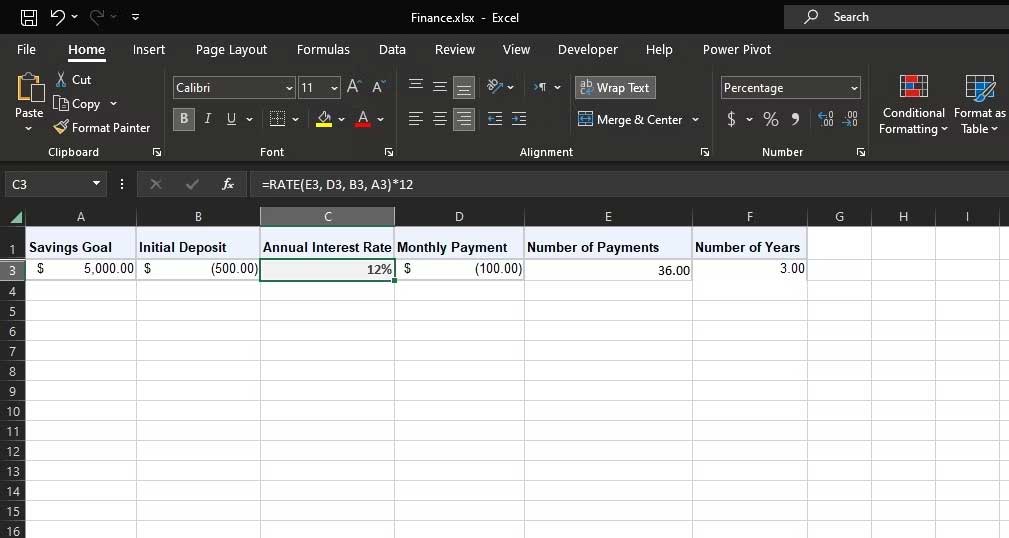
Hàm RATE trong Microsoft Excel là một công cụ đáng giá với những ai đang có khoản cho vay hoặc tiết kiệm. Nó đơn giản hóa các phép tính lãi suất phức tạp, cho phép bạn đưa ra những quyết định tài chính sáng suốt.
Hiểu cách dùng hàm này có thể giúp bạn kiểm soát tài chính tốt trong tương lai.
Nguồn tin: Quantrimang.com
Ý kiến bạn đọc
Những tin mới hơn
Những tin cũ hơn
 Chào ngày mới thứ 6, lời chúc thứ 6 vui vẻ
Chào ngày mới thứ 6, lời chúc thứ 6 vui vẻ
 Hàm COUNTIFS, cách dùng hàm đếm ô theo nhiều điều kiện trong Excel
Hàm COUNTIFS, cách dùng hàm đếm ô theo nhiều điều kiện trong Excel
 5 ứng dụng từng rất cần thiết cho đến khi Windows khiến chúng trở nên vô nghĩa
5 ứng dụng từng rất cần thiết cho đến khi Windows khiến chúng trở nên vô nghĩa
 Cách dùng Terabox lưu trữ với 1TB miễn phí
Cách dùng Terabox lưu trữ với 1TB miễn phí
 Sóng trong bão
Sóng trong bão
 Cách mở Control Panel trên Windows 11
Cách mở Control Panel trên Windows 11
 Tạo Button trong CSS
Tạo Button trong CSS
 Giải thích ý nghĩa màu sắc của cổng USB
Giải thích ý nghĩa màu sắc của cổng USB
 Cách tùy chỉnh Taskbar trong Windows
Cách tùy chỉnh Taskbar trong Windows
 Cách luôn mở ứng dụng với quyền admin trên Windows 11
Cách luôn mở ứng dụng với quyền admin trên Windows 11
 Cách tắt tìm kiếm nổi bật trong Windows 11
Cách tắt tìm kiếm nổi bật trong Windows 11
 Firefox sắp nhận được tính năng thông minh khiến người dùng Chrome cũng phải ghen tị
Firefox sắp nhận được tính năng thông minh khiến người dùng Chrome cũng phải ghen tị
 Vì sao âm thanh lại là yếu tố quan trọng nhất của chuột máy tính?
Vì sao âm thanh lại là yếu tố quan trọng nhất của chuột máy tính?
 Cách khắc phục lỗi bo mạch chủ hiện đèn báo màu đỏ
Cách khắc phục lỗi bo mạch chủ hiện đèn báo màu đỏ
 Làm thế nào để tư duy như người giàu? 13 thói quen sẽ thay đổi cuộc đời bạn
Làm thế nào để tư duy như người giàu? 13 thói quen sẽ thay đổi cuộc đời bạn
 Cách kiểm tra phiên bản Python trên Windows, Mac và Linux
Cách kiểm tra phiên bản Python trên Windows, Mac và Linux
 Hướng dẫn đổi mật khẩu tài khoản Windows 11
Hướng dẫn đổi mật khẩu tài khoản Windows 11
 Cách tạo bản sao dữ liệu trong MS SQL Server
Cách tạo bản sao dữ liệu trong MS SQL Server
 Phải làm gì khi không thể thêm lịch vào Outlook?
Phải làm gì khi không thể thêm lịch vào Outlook?
 Hướng dẫn đăng ký lại Start Menu Windows 11
Hướng dẫn đăng ký lại Start Menu Windows 11
